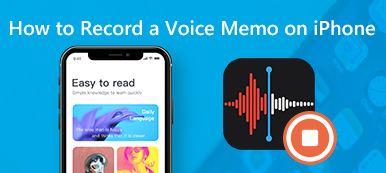"Er der en måde at få mit iPhone 8-kamera til at optage til MP4 eller noget andet end MOV?" Mange iOS-brugere står over for et lignende problem. Siden Apple udgav iOS 11, bruger de videoer, du optager på iPhone, et højeffektivt videoformat, MOV-udvidelse. Det kan producere mindre filstørrelser med lignende kvalitet, men kompatibilitet er et stort problem. Derfor fortæller denne artikel dig hvordan man optager video på en iPhone i MP4.
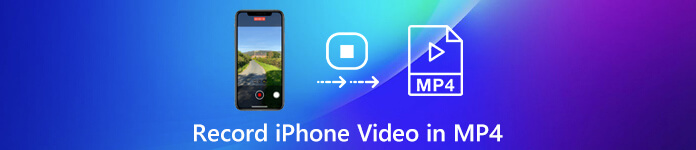
- Del 1. Kan iPhone optage video i MP4?
- Del 2. Hvordan optager jeg en MP4-video?
- Del 3. Sådan konverteres iPhone MOV-optagelse til MP4?
- Del 4. Ofte stillede spørgsmål om iPhone Optag video i MP4
Del 1. Kan iPhone optage video i MP4?
Videooptagelserne på iPhone 15/14/13/12 er kodet af HEVF. Det er omkring halvdelen af størrelsen af MP4 med lignende kvalitet. Det betyder, at du kan spare meget plads. Det er dog ikke meget brugt som MP4. Heldigvis har du lov til at ændre iPhone optage videoer i MP4.
Trin 1 Åbn appen Indstillinger fra din startskærm, og skub ned for at trykke på Kamera .
Trin 2 Klik på knappen dannet knap. Vælg Mest kompatible i stedet for Høj effektivitet. Du kan også justere andre indstillinger for at gøre din iPhone til en kraftfuld fotograf og slo-mo videooptager.

Trin 3 Derefter gemmes videooptagelsen på din iPhone i MP4-format.

Del 2. Hvordan optager jeg en MP4-video?
iPhone er ikke den eneste måde at optage en MP4-video på. Du kan gøre det på din computer med Apeaksoft Screen Recorder hurtigt.

4,000,000 + Downloads
Optag onlinevideoer, iPhone-videoer eller webcam i MP4.
Hold videokvalitet op til 4K opløsning.
Tilføj kommentar, tekst og malerier til videoer i realtid.
Se eksempel på videooptagelser med den indbyggede medieafspiller.
Sådan optages en MP4-video på pc
Trin 1Installer videooptager
Start den bedste videooptager, når du har installeret den på din pc. Klik på Telefon knappen for at gå ind i panelet. Klik derefter på iOS -optager .
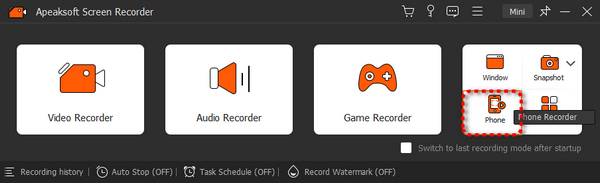
Trin 2Cast iPhone til pc
Gå til din iPhone, og stryg ned fra toppen eller stryg op fra bunden for at åbne kontrolcenteret. Klik på Screen Mirroring knappen, og klik derefter på Apeaksoft Screen Recorder .

Trin 3Optag og gem MP4-videoer
Når du har tilsluttet din iPhone til en pc, kan du klikke på Optage knappen for at starte optagelsen. Videoen er som standard kodet MP4.

Trin 4Gem MP4-optagelser
Klik på knappen Stands knappen for at stoppe optagelsen af MP4 iPhone-videoer. Derefter kan du gemme det på din computer. Har du andre optagelseskrav, kan dette produkt også klare det, som f.eks optagelse af gameplay-videoer på Xbox One.

Del 3. Sådan konverteres iPhone MOV-optagelse til MP4?
Selv hvis du har optaget videoer på iPhone i MOV, er det muligt at konvertere dem til MP4-videoer. Alt du har brug for er Apeaksoft Video Converter Ultimate, som er en kraftig videoformatkonverter.

4,000,000 + Downloads
Konverter iPhone-optaget MOV-video til MP4 eller andre formater.
Behold den originale video- og lydkvalitet, mens du konverterer.
Understøt næsten alle videoformater som MOV, MP4, AVI, MKV osv.
Batchproces flere iPhone-videoer på samme tid.
Sådan konverteres iPhone MOV-video til MP4
Trin 1 Importer iPhone videoer
Der er to versioner af den bedste iPhone-videokonverter, den ene til pc og den anden til Mac. Installer den rigtige på din computer, og start den. Overfør iPhone-videoer til din harddisk. Drej til videokonverteren, gå til Converter fane, træk og slip de ønskede iPhone-videoer i den prikkede boks.

Trin 2 Indstil MP4 som outputformat
Klik på knappen dannet knappen for at åbne pop op-dialogen efter videoimport. Gå til video fanebladet og vælg MP4 på venstre sidebjælke. Derefter kan du vælge din foretrukne forudindstilling på detaljeringspanelet. Hvis du ønsker at justere nogle parametre, skal du klikke på Gear knappen, og du får dem.
For at se de konverterede videoer på din iPhone skal du gå til Enheder fanen og vælg din enhedsmodel i stedet.

Trin 3 Konverter iPhone-videoer i MP4
Find bunden af hovedgrænsefladen, og indstil en bestemt mappe til at gemme output ved at trykke på Folder knap. Klik til sidst på Konverter alle knappen for at begynde at konvertere videooptagelse på iPhone til MP4.
 Folk spørger også:
Folk spørger også:Del 4. Ofte stillede spørgsmål om iPhone Optag video i MP4
Hvorfor optager iPhone videoer i MOV?
MOV er standard videooptagelsesformat på iPhone. Hvad enten du optage gameplay på en iPad eller tag en video på en iPhone, den er kodet af HEVF, som er meget mindre i filstørrelse. iPhone optager videoer i MOV for at spare intern plads.
Hvordan konverteres videoer til MP4 på iPhone?
Da en iPhone som standard optager en video i MOV-format, skal du for at konvertere videofiler til MP4 på en iPhone 15/14/13/12/11 have en MOV til MP4 videokonverter, såsom iConv, MConverter Medias Converter og mere.
Sådan overføres MP4-videoer til iPhone?
Du kan bruge Apeaksoft iPhone Transfer at gøre det. Du skal kun tilslutte din iPhone 15/14/13/12 til din computer med et USB-kabel, så kan du vælge MP4-videoer og overføre dem direkte fra PC til iPhone eller iPhone til iPhone.
Konklusion
Denne artikel talte om, hvordan man optage videoer på iPhone i MP4-format. Som standard gemmer iPhone og iPad videooptagelserne i MOV-filer. Du kan dog skifte til mere kompatibelt videoformat. Apeaksoft Video Converter Ultimate er i stand til at batchkonvertere iPhone-videoer til MP4. I øvrigt, Apeaksoft Screen Recorder kan optage alle videoer i MP4-format. Flere spørgsmål? Skriv dem venligst nedenunder.



 iPhone Data Recovery
iPhone Data Recovery iOS System Recovery
iOS System Recovery iOS Data Backup & Restore
iOS Data Backup & Restore IOS Screen Recorder
IOS Screen Recorder MobieTrans
MobieTrans iPhone Overførsel
iPhone Overførsel iPhone Eraser
iPhone Eraser WhatsApp-overførsel
WhatsApp-overførsel iOS Unlocker
iOS Unlocker Gratis HEIC Converter
Gratis HEIC Converter iPhone Location Changer
iPhone Location Changer Android Data Recovery
Android Data Recovery Broken Android Data Extraction
Broken Android Data Extraction Android Data Backup & Gendan
Android Data Backup & Gendan Telefonoverførsel
Telefonoverførsel Data Recovery
Data Recovery Blu-ray afspiller
Blu-ray afspiller Mac Cleaner
Mac Cleaner DVD Creator
DVD Creator PDF Converter Ultimate
PDF Converter Ultimate Windows Password Reset
Windows Password Reset Telefon spejl
Telefon spejl Video Converter Ultimate
Video Converter Ultimate video editor
video editor Screen Recorder
Screen Recorder PPT til Video Converter
PPT til Video Converter Slideshow Maker
Slideshow Maker Gratis Video Converter
Gratis Video Converter Gratis Screen Recorder
Gratis Screen Recorder Gratis HEIC Converter
Gratis HEIC Converter Gratis videokompressor
Gratis videokompressor Gratis PDF-kompressor
Gratis PDF-kompressor Gratis Audio Converter
Gratis Audio Converter Gratis lydoptager
Gratis lydoptager Gratis Video Joiner
Gratis Video Joiner Gratis billedkompressor
Gratis billedkompressor Gratis baggrundsviskelæder
Gratis baggrundsviskelæder Gratis billedopskalere
Gratis billedopskalere Gratis vandmærkefjerner
Gratis vandmærkefjerner iPhone Screen Lock
iPhone Screen Lock Puslespil Cube
Puslespil Cube